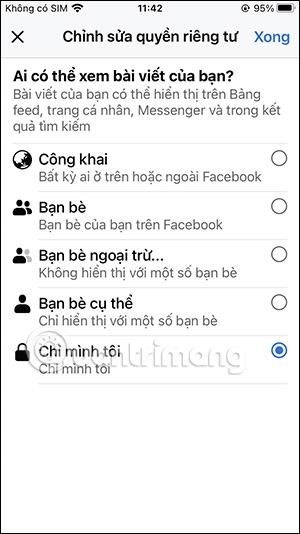Có những trường hợp khiến người dùng muốn che giấu mọi hình ảnh trên Facebook, không muốn công khai những hình ảnh cá nhân, riêng tư của mình trên nền tảng này. Tùy thuộc vào nhu cầu của từng người, chúng ta có thể ẩn album hoặc bài đăng ảnh trên Facebook. Khi thực hiện việc ẩn tất cả hình ảnh trên Facebook, người khác sẽ không thể xem những hình ảnh đó trên tài khoản của bạn. Dưới đây là hướng dẫn chi tiết để thực hiện việc ẩn tất cả hình ảnh trên Facebook.
Hướng dẫn ẩn tất cả hình ảnh Facebook trong album
Bước 1:.
Trên trang Facebook cá nhân, người dùng có thể nhấn vào tùy chọn “Xem thêm” để tiếp tục khám phá nội dung. Sau đó, bạn có thể chọn “Ảnh” để xem tất cả các hình ảnh trên Facebook.
Bước 2:.
Sau đó, tại giao diện Ảnh Facebook, người dùng có thể nhấn vào nút “Xem tất cả” để xem toàn bộ album ảnh đã được tạo trên Facebook. Khi đó, người dùng sẽ được hiển thị danh sách các album hiện có trên Facebook. Để ẩn tất cả hình ảnh trong một album, chúng ta chỉ cần chọn album đó và thực hiện các thao tác cần thiết.
Bước 3:.
Chúng ta có thể nhấn vào biểu tượng 3 dấu chấm ở góc phải trên cùng của giao diện album trên Facebook. Sau đó, chọn tùy chọn “Chỉnh sửa album”.
Bước 4:.
Bạn có thể thay đổi tên album và điều chỉnh quyền hiển thị của album trong giao diện chỉnh sửa. Bạn cũng có thể chọn chế độ “Chỉ mình tôi” để ẩn tất cả hình ảnh Facebook trong album này.
Ngay tức khắc tất cả hình ảnh trong album này đều bị ẩn đi và không có ai có thể nhìn thấy.
Cách ẩn ảnh Facebook riêng lẻ
Bạn có thể ẩn các hình ảnh riêng lẻ trên Facebook bằng cách sử dụng các tùy chọn ẩn như Ảnh của bạn, ẩn ảnh profile, ảnh cover, ảnh đăng trên Timeline và ảnh đăng từ thiết bị di động.
Bước 1:.
Trên Facebook, bạn bấm vào biểu tượng 3 chấm và lựa chọn Nhật ký hoạt động từ giao diện như hình bên dưới.
Bước 2:.
Người dùng tiếp tục bằng cách truy cập vào mục “Bài viết” của bạn và lựa chọn thể loại “Ảnh và video” để chỉnh sửa.
Bước 3:.
Người dùng sẽ có thể thấy toàn bộ ảnh và video mà họ đã chia sẻ trên tài khoản Facebook của bạn, bao gồm cả ảnh đại diện Facebook.
Nhấn vào hình ảnh trên Facebook mà bạn muốn ẩn, sau đó chọn biểu tượng 3 chấm. Bạn sẽ thấy một tùy chọn “Thay đổi đối tượng”, hãy nhấn vào đó. Nhấn “Tiếp tục” để tiếp tục thực hiện thao tác.
Bước 4:.
Chúng ta có thể chuyển sang chế độ “Chỉ riêng tôi” để ẩn hình ảnh khỏi Facebook.
Hướng dẫn ẩn ảnh đại diện Facebook
Không thể thực hiện việc ẩn tất cả album ảnh đại diện trên Facebook bằng cách truy cập vào album. Người dùng cần ẩn từng hình ảnh đại diện Facebook một cách riêng lẻ.
Hãy nhấn vào hình đại diện bạn muốn ẩn, sau đó nhấn vào biểu tượng 3 chấm ở góc phải màn hình và chọn “Chỉnh sửa quyền riêng tư”.
Người dùng sau đó có thể chuyển sang chế độ chỉ mình tôi. Bạn có thể thực hiện điều tương tự với ảnh bìa Facebook mà bạn muốn ẩn.